Cách đổi hình nền máy tính quả thực rất đơn giản. Với hầu hết các bạn dùng máy tính đều biết cách thay đổi hình nền máy tính do nhà phát hành cài đặt hình ảnh quá nhàm chán. Mặc dù vậy yeucongnghe vẫn viết bài này nhằm hỗ trợ những bạn mới tiếp cận đến máy tính và muốn thay đổi hình nền máy tính của mình.
Trong bài viết này ycn sẽ chỉ hướng dẫn các bạn newber thay đổi màn hình Desktop một cách đơn giản nhất trên win 7, win 10 thôi nhé. Vì hiện tại ít người sử dụng win XP trong công việc quá rồi.
Cách đổi hình nền máy tính cho Windows 10
Đổi duy nhất 1 hình nền
Bước 1:
Tại màn hình Desktop > chọn Personalize. Hoặc bạn có thể bấm tổ hợp phím Windows + I để vào phần Settings sau đó chọn Personalize.
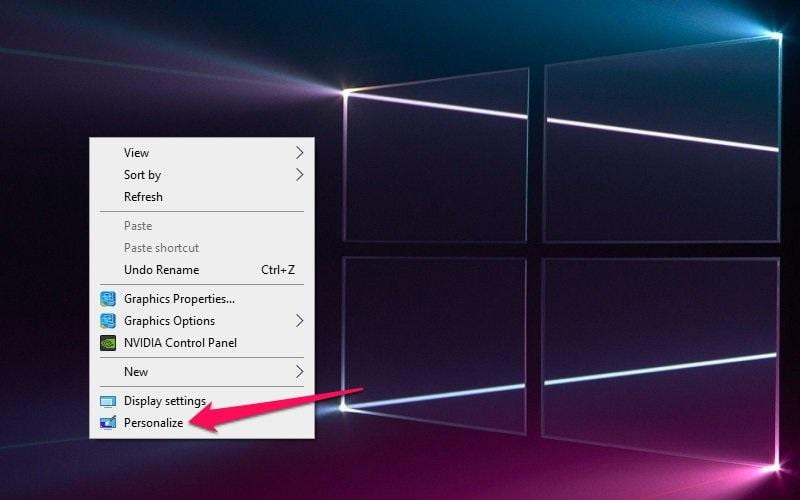
Bước 2:
Chọn Background trên Windows 10 > Chọn Picture > Click Browse để đi tới hình ảnh bạn cần để làm hình nền máy tính Windows 10 > Chọn OK để thiết lập là xong. Với windows 10 thì hầu hết các định dạng ảnh đều có thể cài làm ảnh nền được nhé.
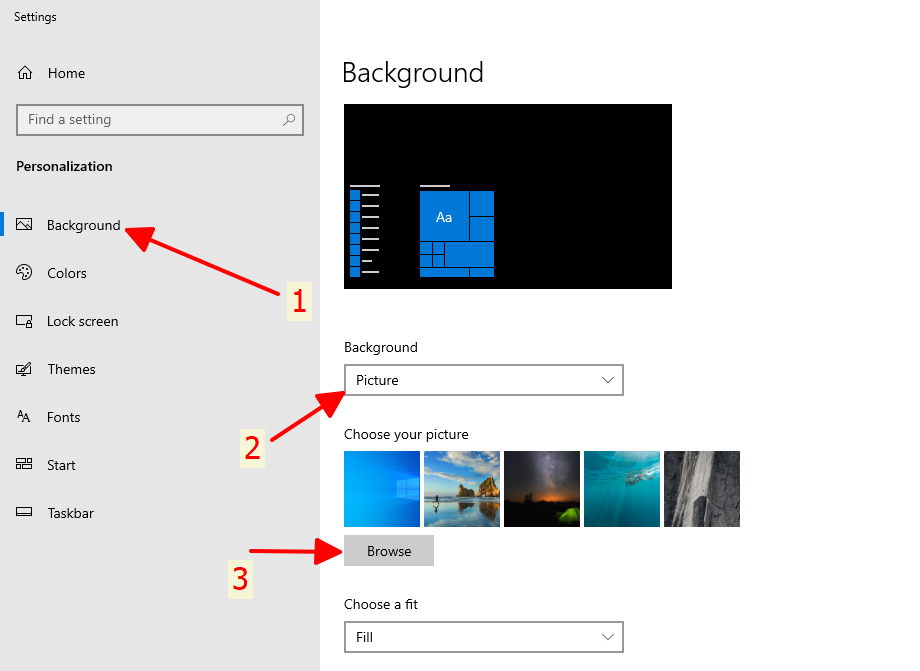
Cách đổi hình nền máy tính theo thời gian
Vẫn ở trong mục Background thay vì bạn chọn mục Picture thì bạn chọn Slideshow nhé. Sau đó bạn bấm Browse để chọn danh sách hình ảnh mà muốn thay đổi hình nền.
Sau khi chọn xong thì bạn cần chỉnh sửa thời gian thay đổi hình ảnh. Ở mục Change picture every có một số lựa chọn về thời gian như 1 phút, 10 phút, 30 phút, 1 giờ, 6 giờ và 1 ngày.
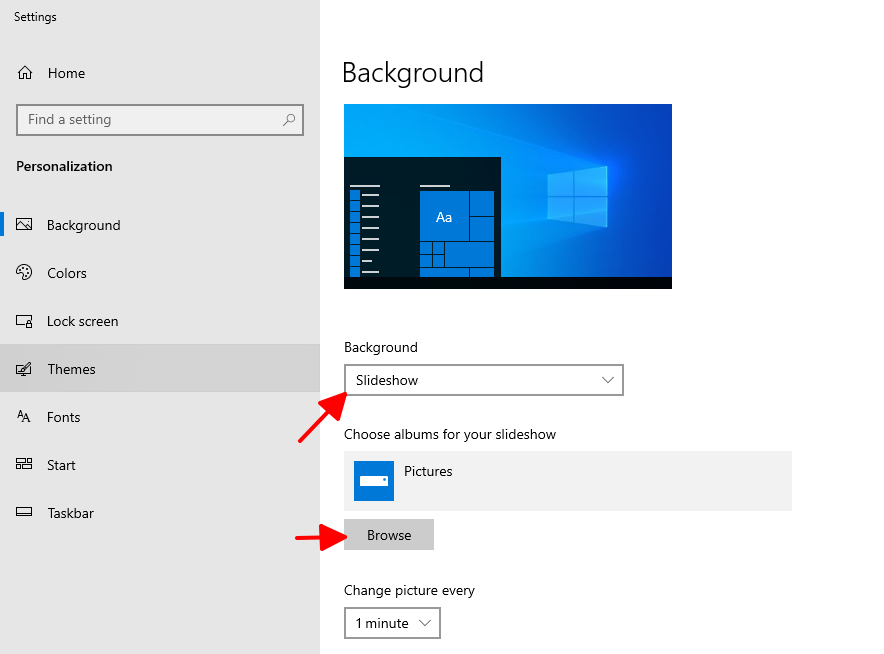
Tự động lấy ảnh trên Bing làm hình nền
Để thay đổi hình ảnh nền trên máy tính của bạn mỗi ngày cho đỡ nhàm chán. Bạn có thể sử dụng thêm cách này nhé.
Bing Wallpaper của Microsoft là một ứng dụng tuyệt vời để bạn thỏa sức thay đổi hình nền máy tính , hình nền màn hình khóa và cách thay đổi màn hình chờ Screen Saver. Ứng dụng này sẽ tự động thay thế ảnh nền của bạn hàng ngày bằng các bức ảnh phong cảnh được chụp khắp nơi.
Để cài BingWallpaper bạn hãy làm theo các bước sau:
- Tải Bing Wallpaper
- Chạy BingWallpaper.exe
- Nhấp Cài đặt ngay
- Nhấp Hoàn tất
- Nếu được nhắc từ trình duyệt của bạn, hãy thêm phần mở rộng
- Khám phá ứng dụng Hình nền Bing trong khay hệ thống
Cách đổi hình nền máy tính cho Windows 7
Với win 7 thì đơn giản hơn nhiều. Bạn chỉ cần làm 4 bước sau là sẽ có bộ hình nền máy tính tuyệt đẹp.
Bước 1: Tìm một số hình ảnh đẹp mà bạn muốn làm ảnh nền cho máy tính. Sau đó cho chúng vào 1 file. Nếu bạn chưa có hình ảnh đẹp thì có thể xem tại đây
Bước 2: Kích chuột phải ở màn hình Desktop. Sau đó chọn Personalize.
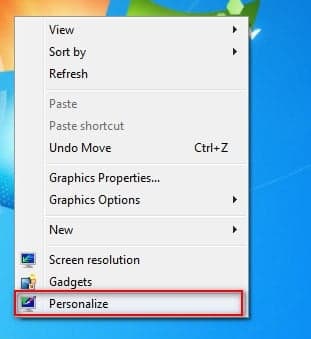
Bước 3: Tại cửa sổ Personalize bạn chọn mục Desktop Background. Đây là nơi thiết lập hình nền cho máy tính.
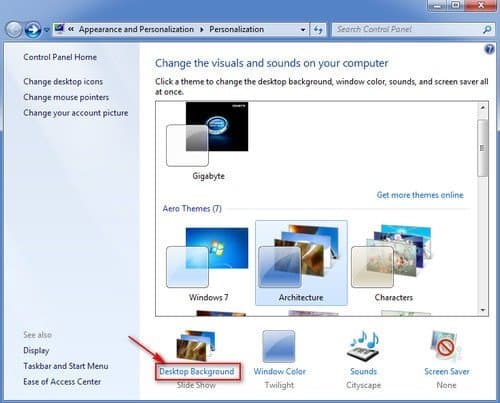
Bước 4: Sau khi chọn Desktop Background thì một cửa sổ mới hiện ra. Bạn bấm vào Browser để chọn thư mục ảnh đã lưu ở bước 1.
Cuối cùng bạn chỉ cần click Save Changes để lưu lại thay đổi.
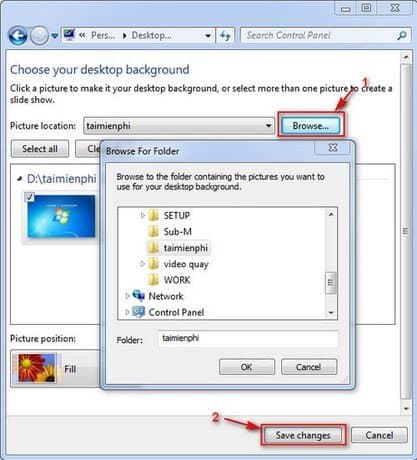
Như vậy là hoàn thành rồi đó. Bạn hãy quay trở lại màn hình desktop để kiểm tra thành quả nhé.
Lời kết
Hy vọng với bài viết cách đổi hình nền máy tính trên win 7, win10 sẽ giúp bạn đỡ nhàm chán hơn trong công việc. Với cách này bạn hoàn toàn có thể thay đổi được hình nền máy tính , hình nền màn hình khóa và cách thay đổi màn hình chờ Screen Saver. Chúc bạn thành công nhé




































